Kaip naudoti „Google Voice“ skambinti iš kompiuterio
"Google" „Google“ Balsas / / November 14, 2023

Paskelbta

„Google Voice“ yra paslauga, leidžianti sujungti visus telefono numerius ir naudoti „Google Voice“ skambinti iš kompiuterio.
Jei žongliruojate keliais darbo, namų ir mobiliojo telefono numeriais, galbūt norėsite juos visus naudoti iš vieno įrenginio. Vienas paprastas ir nemokamas būdas sujungti visus savo telefono numerius yra naudoti „Google Voice“.. „Google Voice“ galite ne tik sujungti numerius, bet ir skambinti iš kompiuterio, telefono ar planšetinio kompiuterio.
Tai galite padaryti keliais būdais, o mes paaiškinsime, kaip tai padaryti žiniatinklyje „Mac“ arba „Windows“ asmeniniame kompiuteryje arba naudoti „Google Voice“ paslaugą savo mobiliajame įrenginyje.
Naudodami „Google Voice“ galite sujungti visus savo numerius, įskaitant darbo, namų ir mobiliojo ryšio numerius, slėpdami tikrąjį numerį nuo kitų. Paskyros sukūrimas nemokamas. Skambinti ar siųsti teksto žinutes JAV yra nemokama. Skambinimas į užsienį kainuoja, bet dažniausiai tai yra pora centų už minutę.
Taigi, šiame vadove parodysime, kaip sukurti ir naudoti a Google Voice paskyrą, kad galėtumėte skambinti iš kompiuterio ar mobiliojo įrenginio.
Kas yra „Google Voice“?
„Google Voice“ yra a Voice over Internet Protocol (VoIP) telefono paslauga, kurią „Google“ pristatė 2009 m. Tai leidžia sujungti visus savo telefono numerius po vienu skėčiu. Galite naudoti jį skambinti ir priimti skambučius bei siųsti ar gauti teksto žinutes.
Naudodami „Google Voice“ galite lengvai valdyti visus telefono ryšius naudodami vieną centralizuotą paslaugą. Norint naudoti „Google Voice“, reikia trijų dalykų: „Google Voice“ paskyros, stabilaus interneto ryšio ir mikrofono bei garsiakalbio.
Taigi, nesvarbu, ar naudojate „iPhone“, „iPad“, „Android“ įrenginį ar kompiuterį su interneto ryšiu, nepraleisite jokių skambučių naudodami „Google Voice“. Pagalvokite apie „Google Voice“ kaip telefoną, kurį galite pasiimti su suderinamais įrenginiais, kad ir kur eitumėte.
Kiek kainuoja „Google Voice“?
Štai šaunus dalykas: prisiregistruoti gauti „Google Voice“ paskyrą yra visiškai nemokama. Be to, JAV galite nemokamai susisiekti su „Google Voice“ numeriu ir kitais JAV numeriais. Tai apima neribotų skambučių ir tekstinių pranešimų siuntimą JAV.
Tačiau jei jums reikia skambinti į užsienį, turite pridėti kreditų į savo paskyrą. Tačiau mokesčiai yra minimalūs ir siekia kelis centus už minutę. Norėdami sužinoti daugiau, peržiūrėkite „Google Voice“ skambučių įkainiai.
Kaip pradėti naudotis „Google Voice“.
Taigi, jei iki šiol viskas skamba gerai, tikriausiai norite išmokti naudoti „Google Voice“ skambinti iš kompiuterio ir dar daugiau.
Norėdami pradėti nuo „Google Voice“.
- Eikite į „Google Voice“ svetainė ir prisijunkite naudodami „Google“ paskyrą.
- Pasirinkite asmeninio ar verslo naudojimo parinktį ir pasirinkite platformą, kurią norite naudoti. Mūsų pavyzdyje mes pasirenkame žiniatinklio parinktį, kad galėtume skambinti iš kompiuterio asmeniniam naudojimui.
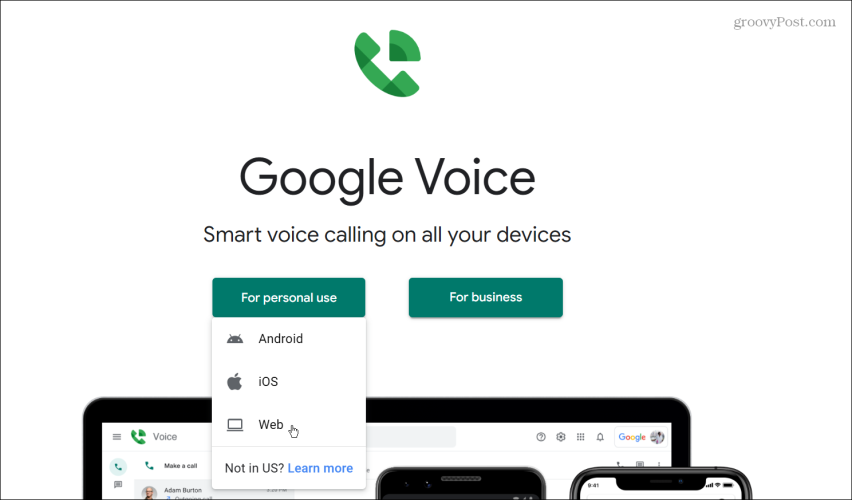
- Atminkite, kad jei naudojate „Google Workspace“ paskyrą, turite susisiekti su administratoriumi, kad jis nustatytų jus naudoti „Google Voice“. Taigi, darykite tai arba naudokite asmeninę paskyrą.
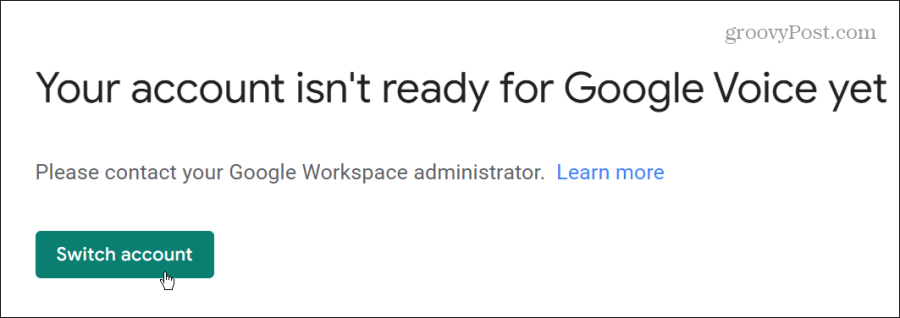
- Spustelėkite Tęsti mygtuką „Sveiki atvykę į Google Voice“.
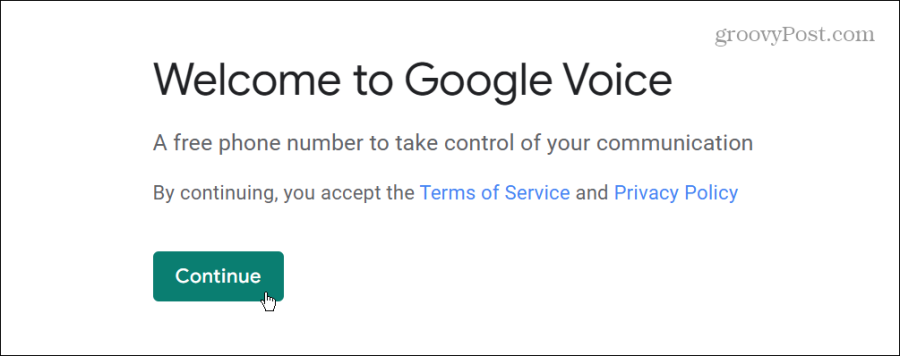
- Dabar galite pasirinkti savo „Google Voice“ numeris įvesdami savo srities kodą arba miesto pavadinimą.
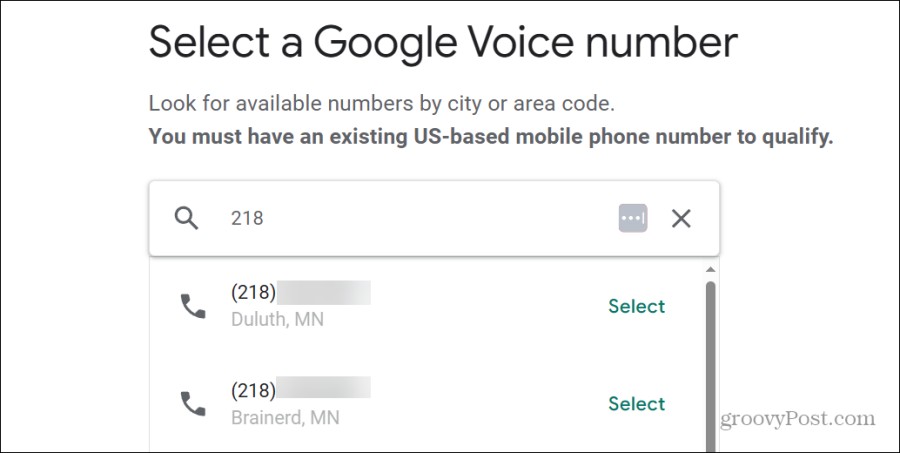
- Kai savo vietoje arba šalia jos rasite numerį, į kurį norite pareikšti teises, spustelėkite Pasirinkite nuoroda šalia.
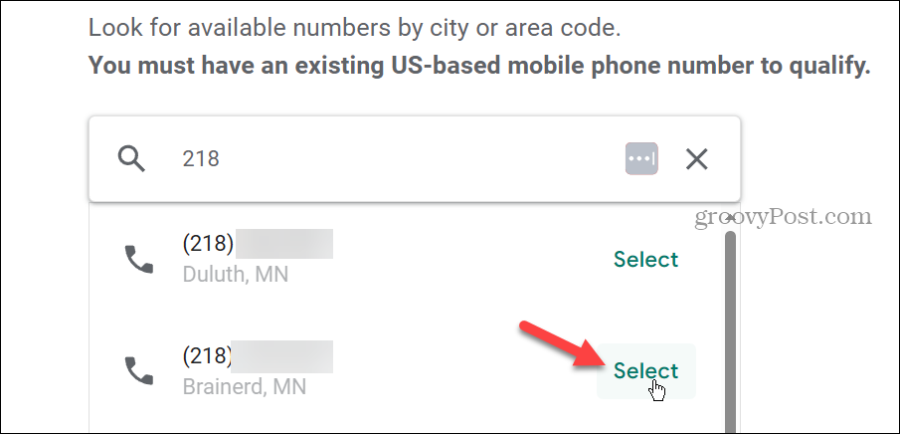
- Tada turite patvirtinti numerį naudodami esamą telefono numerį – spustelėkite Patvirtinti mygtuką.
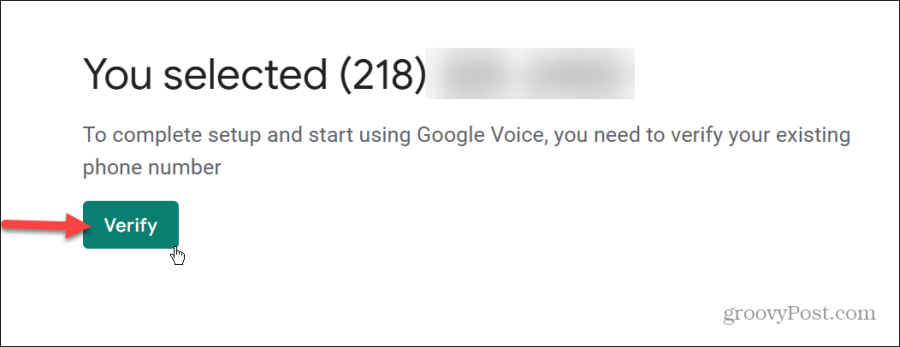
- Įveskite esamo telefono numerį. Įeinantys skambučiai jūsų „Google Voice“ numeriu bus peradresuoti šiuo numeriu. Įvedę spustelėkite Siųsti kodą.
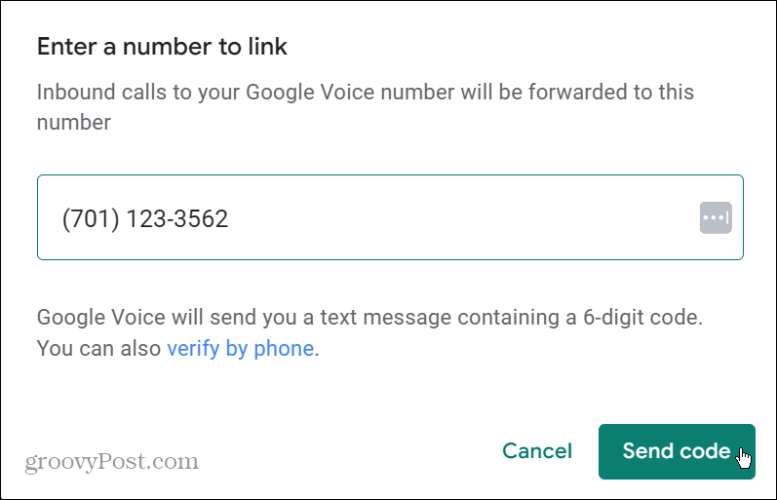
- „Google“ atsiųs jums kodą. Įveskite jį pateiktuose laukuose ir spustelėkite Patvirtinti.
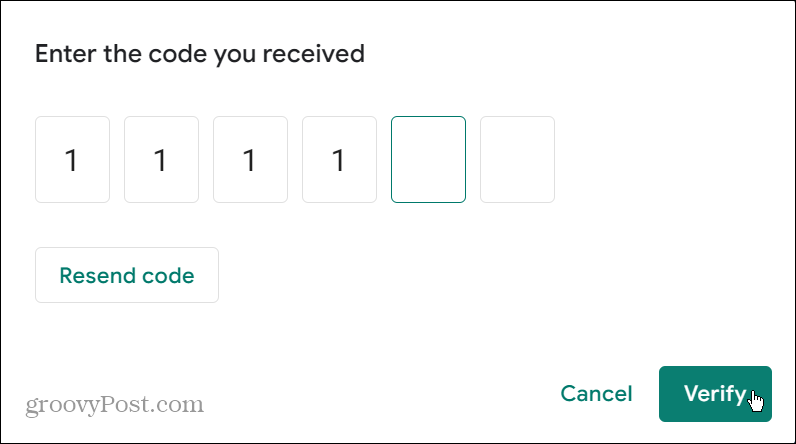
- Kai patvirtinsite kodą, jums bus pranešta, kad numeris sėkmingai susietas su jūsų „Google Voice“ paskyra – spustelėkite Baigti mygtuką.
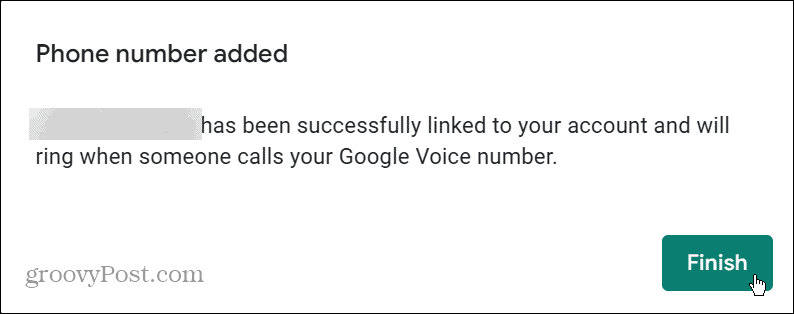
- Pasirodys pranešimas, nurodantis, kad „Google Voice“ numeris priklauso jums – spustelėkite Baigti mygtuką.
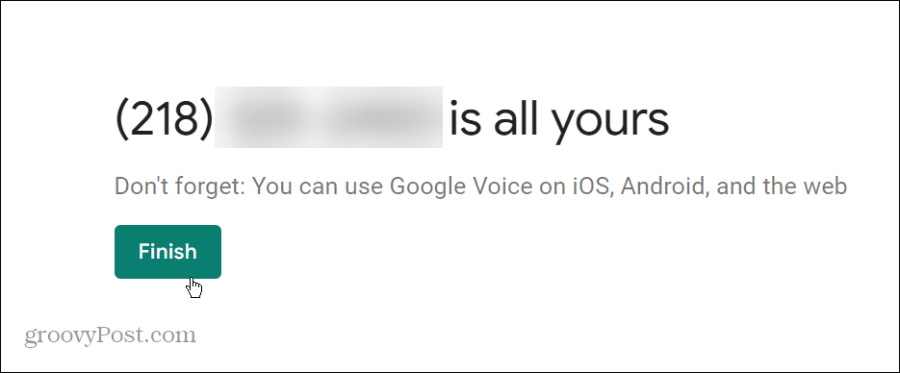
- Jūs pasiruošę eiti! Atsidarys „Google Voice“ paslauga, kurioje gautu numeriu galėsite skambinti, siųsti teksto pranešimus ir gauti balso pašto pranešimus.
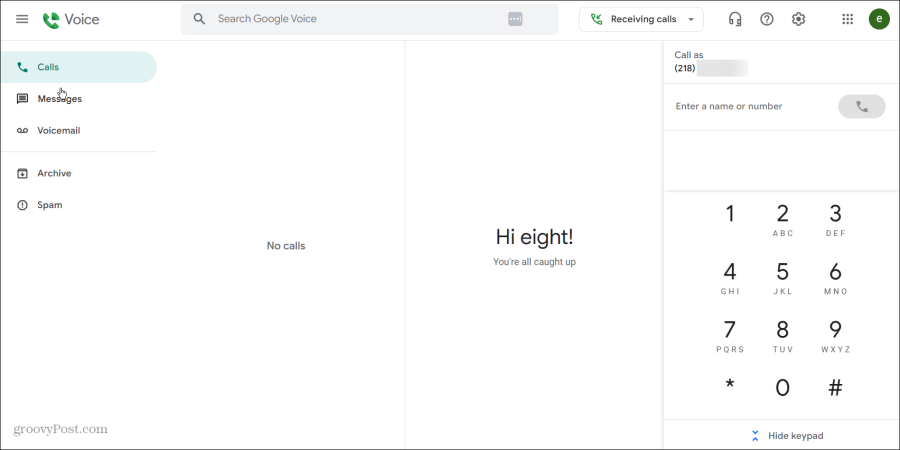
- Pirmasis balso paštas, kurį gausite pagal numatytuosius nustatymus, pasveikina jus naudodami „Google Voice“ paslaugą. Tai gera pradžia norint sužinoti, kaip veikia „Google Voice“ svetainė.
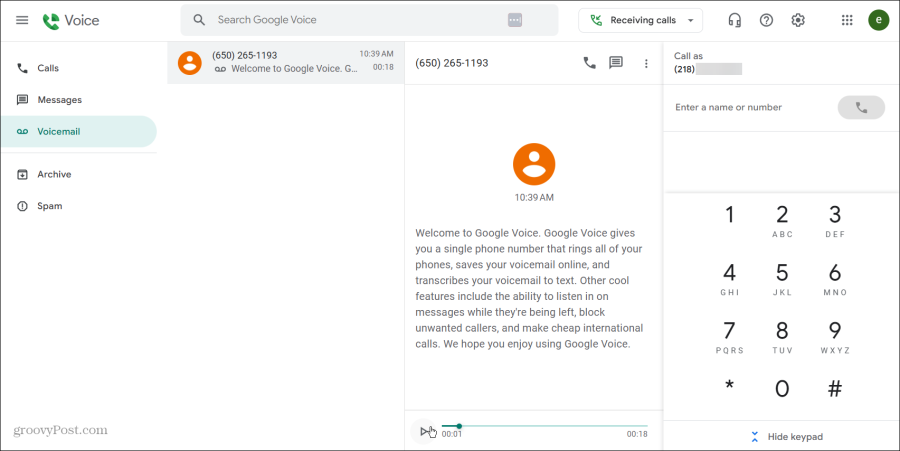
Kaip naudoti „Google Voice“ skambinti iš kompiuterio
Išklausę „Google Voice“ sveikinimo pranešimą, galite pradėti skambinti iš kompiuterio. Numeris, iš kurio skambinate, bus rodomas kaip jūsų pasirinktas „Google Voice“ numeris.
Norėdami atlikti „Google Voice“ skambutį iš kompiuterio
- Dešinėje esančioje rinkimo klaviatūroje spustelėkite numerius (arba naudokite skaičių klaviatūrą) prie numerio, kuriuo norite skambinti. Atminkite, kad taip pat galite pasirinkti vieną iš savo kontaktų iš savo Google paskyra.
- Spustelėkite mėlynas skambinimo mygtukas kai tik įvesite teisingą numerį.
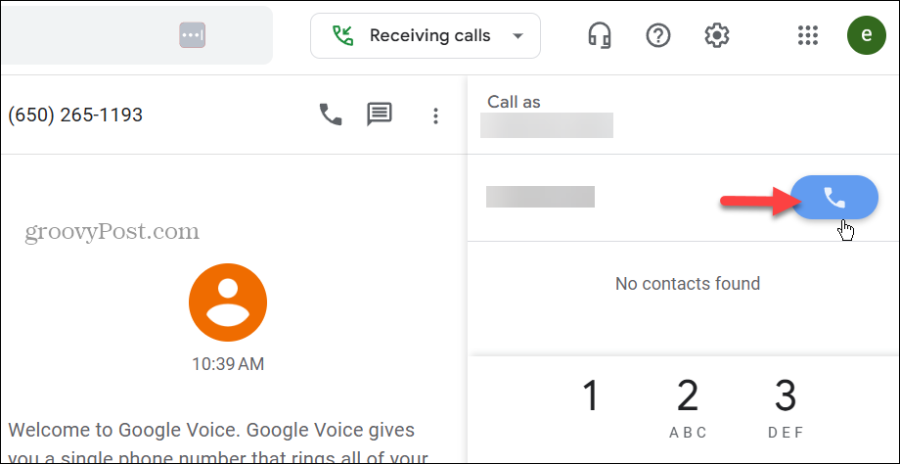
- Galite valdyti garso nustatymus spustelėdami ausinių piktogramą dešiniojo stulpelio viršuje. Čia galite tvarkyti prijungtą mikrofoną, skambėjimą ir numatytuosius garsiakalbius. Spustelėkite Testas mygtuką, kad garsumo lygiai būtų ten, kur norite.
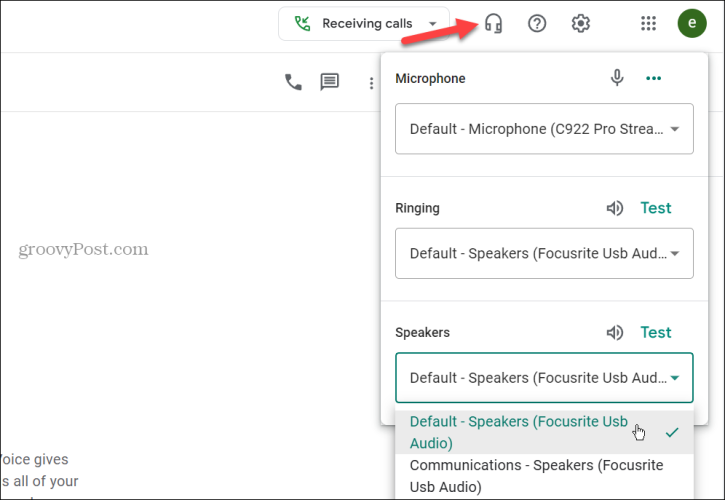
- Jei nenorite jaudintis, spustelėkite Skambučių priėmimas išskleidžiamąjį meniu ir įgalinkite Netrukdyti.
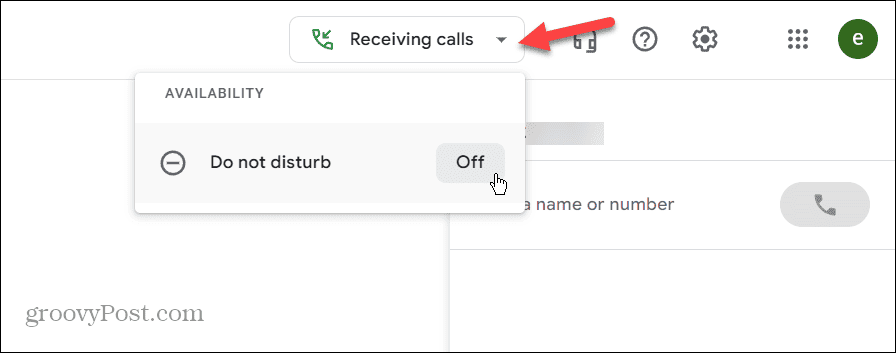
- Kada Netrukdyti įjungta, skambučiai bus siunčiami į balso paštą, kol jį vėl išjungsite.
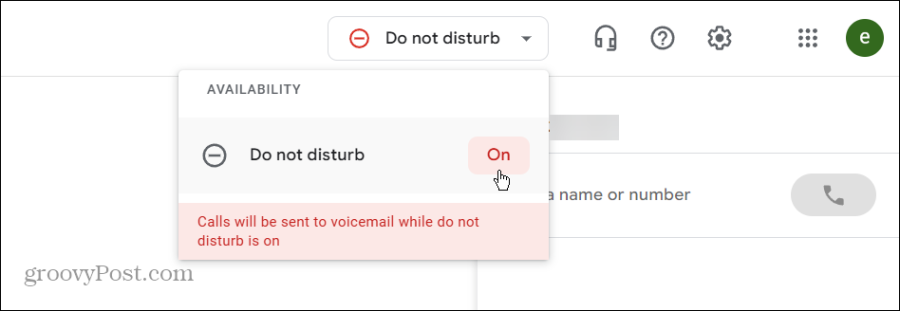
- Norėdami gauti papildomų nustatymų, spustelėkite krumpliaračio piktograma viršutiniame dešiniajame kampe.
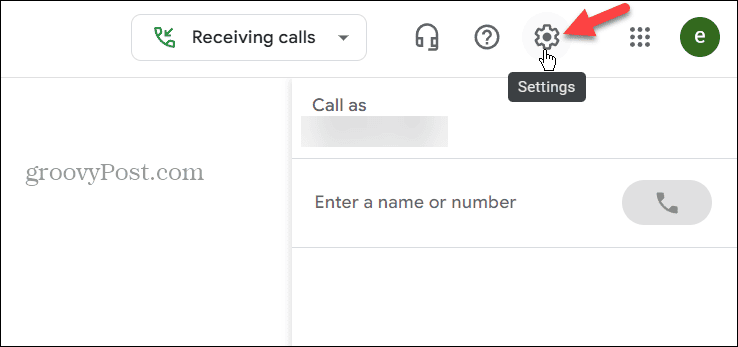
- Ant Nustatymų puslapis, galite tvarkyti „Google Voice“ numerį ir įrenginius, pridėti susietų numerių ir tvarkyti pranešimus, skambučius, balso paštą, žiniatinklio pranešimus, mokėjimus, saugos ir pritaikymo neįgaliesiems parinktis.
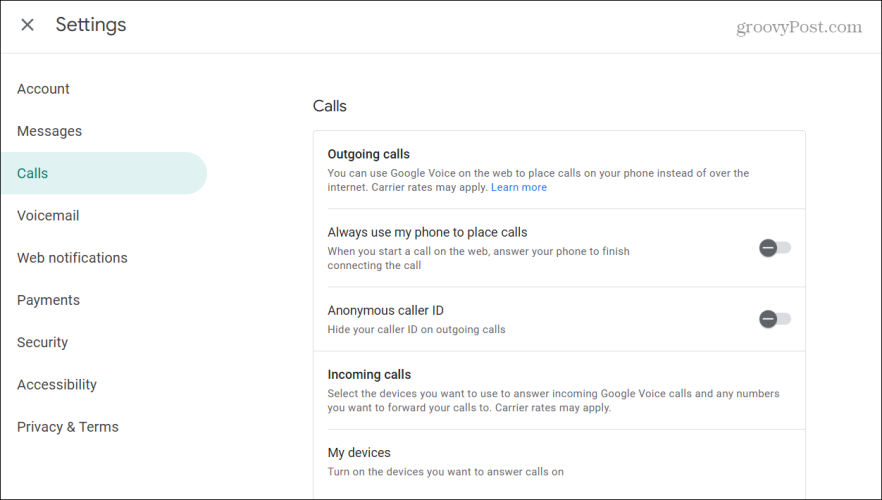
- Svarbus saugos nustatymas yra galimybė filtruoti šlamšto skambučius ir žinutes. Taigi įsitikinkite, kad įjungėte šį jungiklį, kad išvengtumėte šlamšto skambučių ir tekstinių pranešimų.
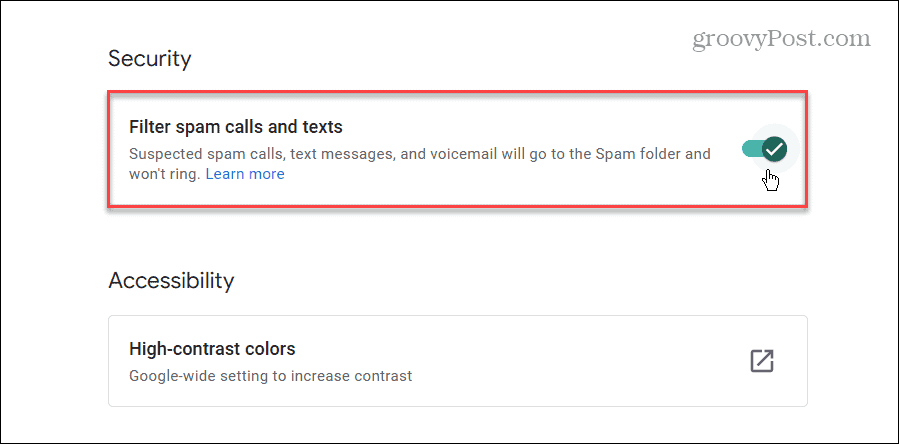
- Jei nenorite nuolatos eiti į voice.google.com rankiniu būdu, naudokite „Google Voice“ plėtinys „Chrome“ arba Microsoft Edge. Vienu plėtinio spustelėjimu jis pateksite į „Google Voice“ svetainę, kad galėtumėte jį naudoti.
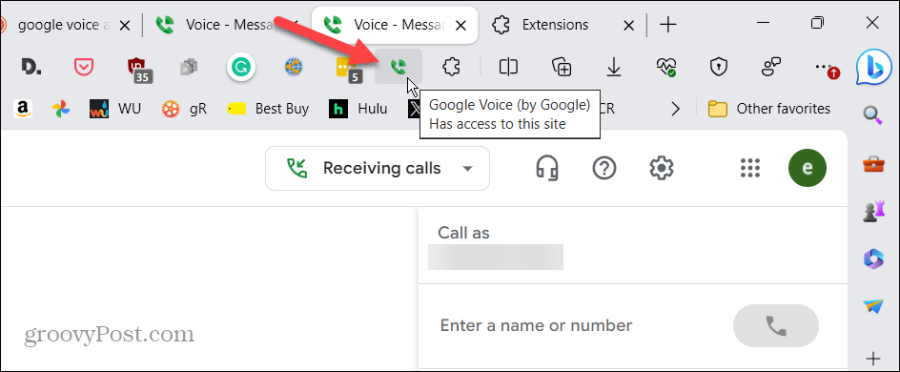
Naudokite „Google Voice“ mobiliajame įrenginyje
Nors skambinti ir siųsti bei gauti žinutes iš kompiuterio yra puiku, taip pat svarbu pažymėti, kad „Google Voice“ galima naudoti mobiliajame įrenginyje. Norėdami naudoti „Google Voice“ telefone arba planšetiniame kompiuteryje, atlikite šiuos veiksmus.
- Atsisiųskite „Google Voice“ programą iš atitinkamos savo programų parduotuvės iPhone (arba iPad) arba Android įrenginys.
- Paleiskite „Google Voice“ programą ir prisijunkite naudodami „Google“ paskyrą, kuri buvo naudojama „Voice“ numeriui gauti.
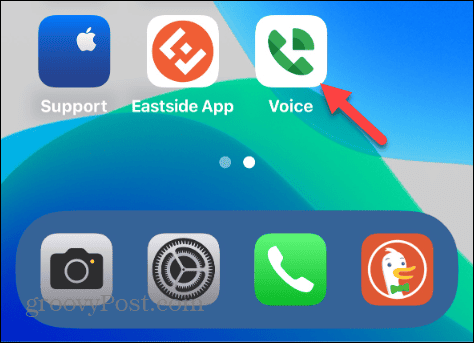
- Ekrano apačioje pasirinkite norimą naudoti parinktį. Parinktys apima žinutes, kontaktus, balso paštą ir skambučius.
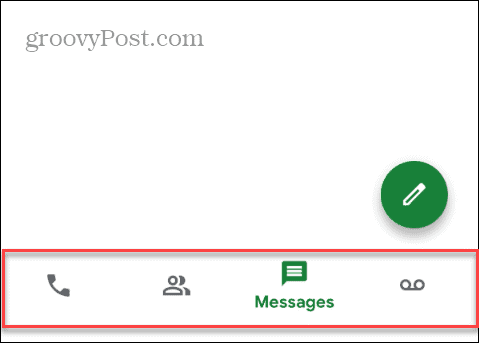
- Žinučių parinktis veikia kaip kitos pranešimų siuntimo programos. Pasirinkite Žinutės piktogramą, bakstelėkite Sukurti mygtuką, pasirinkite kontaktą ir įveskite tekstą, kurį norite siųsti.
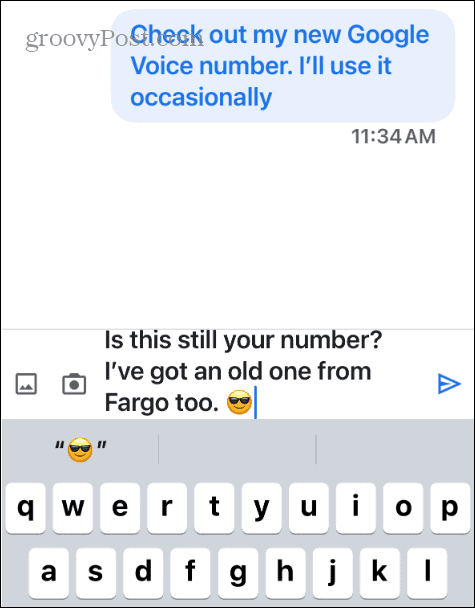
- Skambinti taip pat paprasta. Pasirinkite Skambučiai apačioje esančią piktogramą, įveskite numerį arba pasirinkite kontaktą, kuriam norite skambinti. Atminkite, kad jūsų „Google Voice“ numeris bus rodomas gavėjo skambintojo ID, o ne tikrasis numeris.
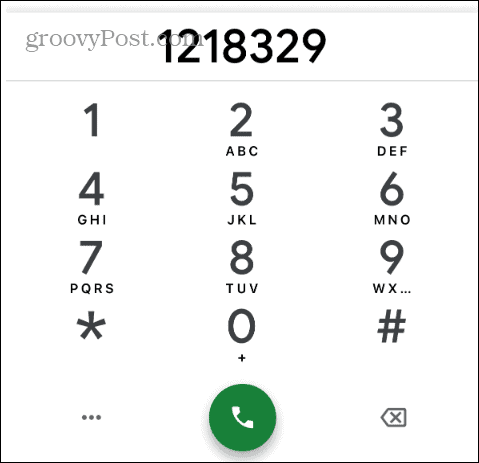
„Google Voice“ naudojimas
„Google Voice“ yra puiki galimybė, kurioje visi jūsų telefono numeriai yra po vienu skėčiu. Kai kas nors skambina jūsų balso numeriu, jis skamba visuose susietuose įrenginiuose, įskaitant telefoną, planšetinį kompiuterį ir kompiuterį.
Be to, kai skambinate, gavėjas mato jūsų „Google Voice“ numerį, neatsižvelgiant į įrenginį, iš kurio skambinate. Tai geras sprendimas, kai atliekate keletą svarbių skambučių nesiblaškant jūsų numeriu skambinančių žmonių.
Tačiau svarbu paminėti, kad „Google Voice“ negali skambinti pagalbos numeriu 911, o „Google“ klientų aptarnavimas, palyginti su vietiniais paslaugų teikėjais, palieka daug norimų rezultatų.
Vis dėlto, jei norite sujungti savo darbo, namų ir mobiliojo telefono numerius ir paslėpti tikrus numerius nuo kitų, „Google Voice“ atlieka šį darbą.
Ar šis straipsnis buvo naudingas?
Puiku, pasidalink:
DalintisTviteryjeRedditLinkedInEl. paštasDėkoju!
Dėkojame, kad susisiekėte su mumis.
Dėkojame, kad susisiekėte su mumis.
